Le système de gestion Sportnroll vous permet de vous monter une base de donnée sur les tests et formations qu’auront passés vos membres.
Voici les étapes à suivre pour configurer votre module Tests et formations:
Étape 1 : Cliquez sur le module TESTS ET FORMATIONS que vous retrouverez dans le menu situé à gauche de l’écran, dans la bande noire verticale.
![]()
Étape 2 : Cliquez sur le bouton AJOUTER.
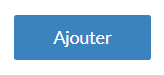
Étape 3 : Inscrire le nom du test (ex: Danse – Senior Bronze – Fourteen step/ Ceinture marron / Formation Secouriste etc) puis cliquer sur SOUMETTRE.

Cliquez sur AJOUTER autant de fois que de tests ou formations à créer.
Étape 4 : Une fois tous vos tests et/ou formations créés dans le système, cliquez sur la ligne du test ou de la formation pour lequel vous souhaitez ajouter le nom des membres ayant passés ce test ou cette formation.
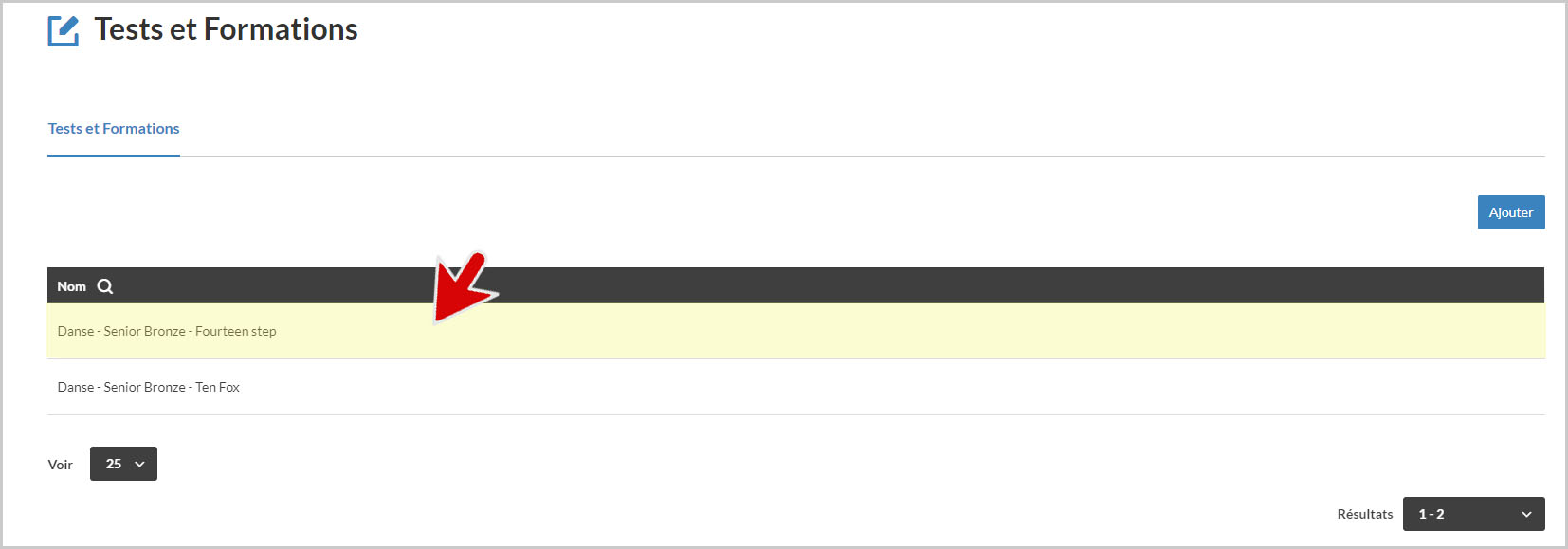
Étape 5 : Une fois dans le sous-menu MEMBRES du test ou de la formation, cliquez sur AJOUTER pour ajouter le nom d’un premier membre ayant passé ce test.
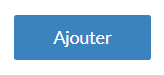
Étape 6:
6.1: Faites une recherche dans la case MEMBRE afin de retrouver le nom du membre que vous souhaitez ajouter dans le test.
6.2: Sélectionnez la date à laquelle le test a été passé.
6.3: Inscrire le résultat du test passé (Réussite/ Échec / Réussite avec Honneur / Provisoire / Non réussi – mentorat en cours)
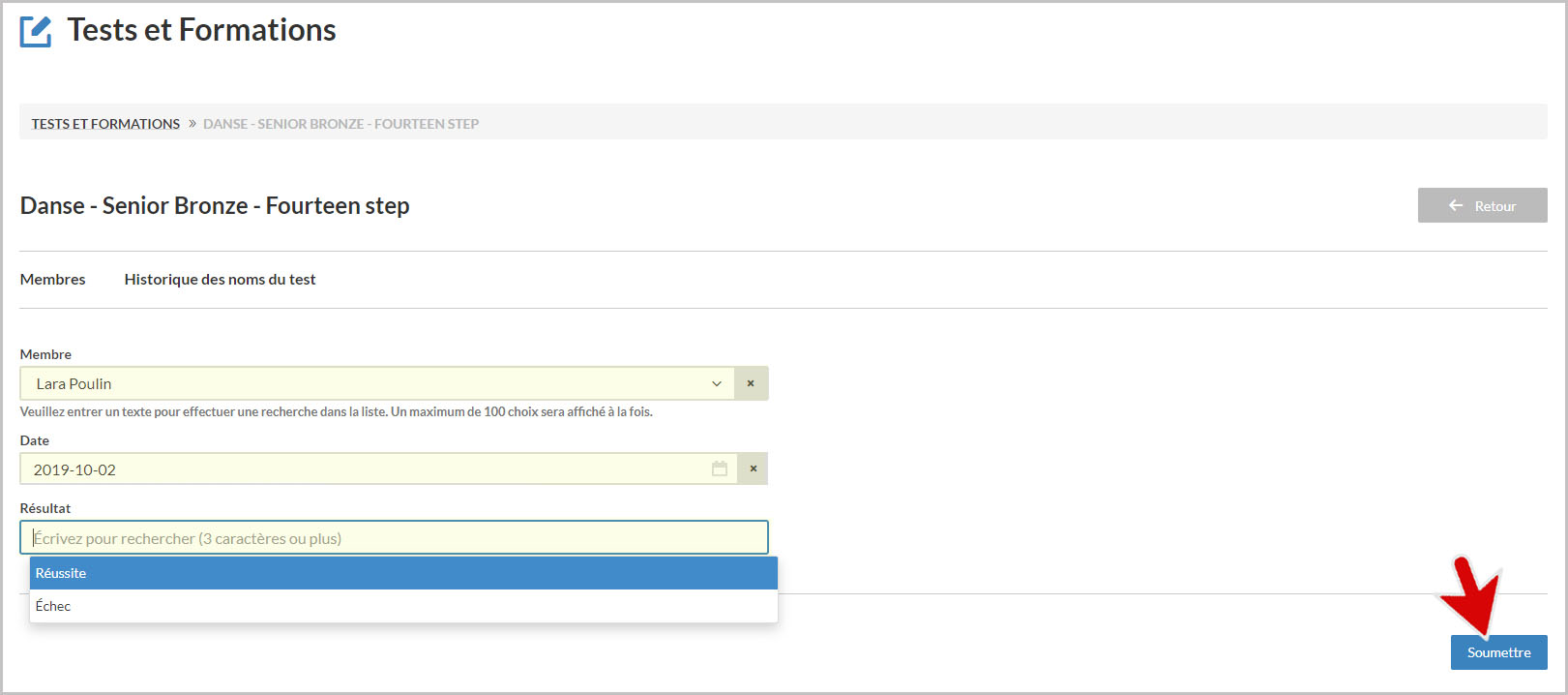
Cliquez sur SOUMETTRE pour enregistrer les données.
Étape 7: Cliquez ensuite sur le bouton AJOUTER autant de fois que de membres à ajouter ayant passé ce test ou cette formation.
Lorsque vous ajoutez un résultat d’un membre dans un test ou une formation, cette information sera aussi disponible directement dans le dossier du membre, sous l’onglet TESTS ET FORMATIONS.